הפוסט הזה יראה לך איך לעשות השתמש בהיסטוריית גירסאות כדי לשחזר קבצי Office . אם אתה משתמש ב-Microsoft Office, ייתכן שלפעמים מחקת או החלפת בטעות קובץ חשוב. למרבה המזל, תכונה מועילה בשם היסטוריית גרסאות מוצעת על ידי Office המסייעת לשחזר את העבודה שאבדה. המשך לקרוא את הפוסט הזה כדי ללמוד כיצד אתה יכול להשתמש בתכונה זו.

כיצד להציג היסטוריית גירסאות ב-Office 365
בצע את השלבים הבאים כדי לשחזר מסמך Office 365 באמצעות היסטוריית גירסאות:
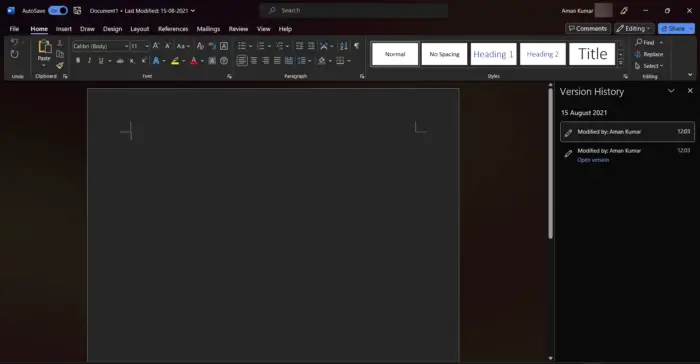
- פתח את הקובץ שאת היסטוריית הגרסאות שלו ברצונך להציג.
- לחץ על כותרת הקובץ שלך ובחר היסטוריית גרסאות .
- בחר את הגרסה שברצונך לפתוח. לאחר מכן הוא ייפתח בחלון נפרד.
- אם ברצונך לשחזר את הנבחר שנפתח, בחר לשחזר .
כיצד להציג היסטוריית גירסאות בגרסאות Office 2021, 2019
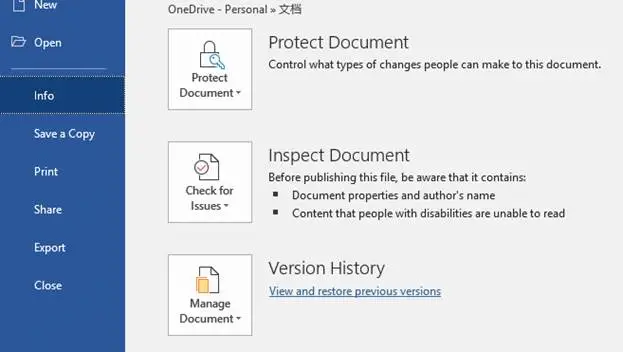
תגמולים של בינג מיקרוסופט
כדי לשחזר קובץ Microsoft Office באמצעות היסטוריית גירסאות, בצע את השלבים הבאים:
- פתח את הקובץ שאת היסטוריית הגרסאות שלו ברצונך להציג.
- נווט אל קובץ > מידע .
- כאן, לחץ על היסטוריית גרסאות כדי להציג ולשחזר גרסאות קודמות של הקובץ.
לקרוא: שגיאה 0xC004C032 בעת התקנת גרסת הניסיון של Office
מקווה שזה עוזר.
כיצד אוכל לשחזר מסמך Word באמצעות היסטוריית גרסאות?
כדי לשחזר מסמך Word באמצעות תכונת היסטוריית הגרסאות, פתח את הקובץ שברצונך לשחזר ולחץ על קובץ > מידע > היסטוריית גירסאות. כאן תמצא את כל הגרסאות הקודמות של הקובץ. בחר את הגרסה שברצונך לשחזר ולחץ על שחזור.
כיצד אוכל לשחזר קבצים שנמחקו מסל המיחזור?
כל הקבצים שנמחקו במחשב Windows עוברים לסל המיחזור. עם זאת, Windows מאפשר למשתמשים לשחזר קבצים אלה. כדי לעשות זאת, פתח את סל המיחזור, לחץ לחיצה ימנית על הקובץ ובחר שחזור.



![Overwatch מסך שחור בעת הפעלה או הפעלה [תיקון]](https://prankmike.com/img/black-screen/EB/overwatch-black-screen-on-startup-or-launch-fix-1.png)











